Win11系統(tǒng)更新后隱藏分區(qū)自動顯示怎么辦?
許多用戶在使用電腦的時候每次有更新,就會很自覺的去升級。但是到了Windows11系統(tǒng)中,不少用戶在使用電腦的時候發(fā)現(xiàn)自己的電腦在升級后,隱藏分區(qū)自動跑出來了,那么這要怎么辦呢?下面小編就帶著大家一起看看吧!
操作方法:
1、在Windows搜索框中輸入windows powershell,選擇windows powershell(管理員)
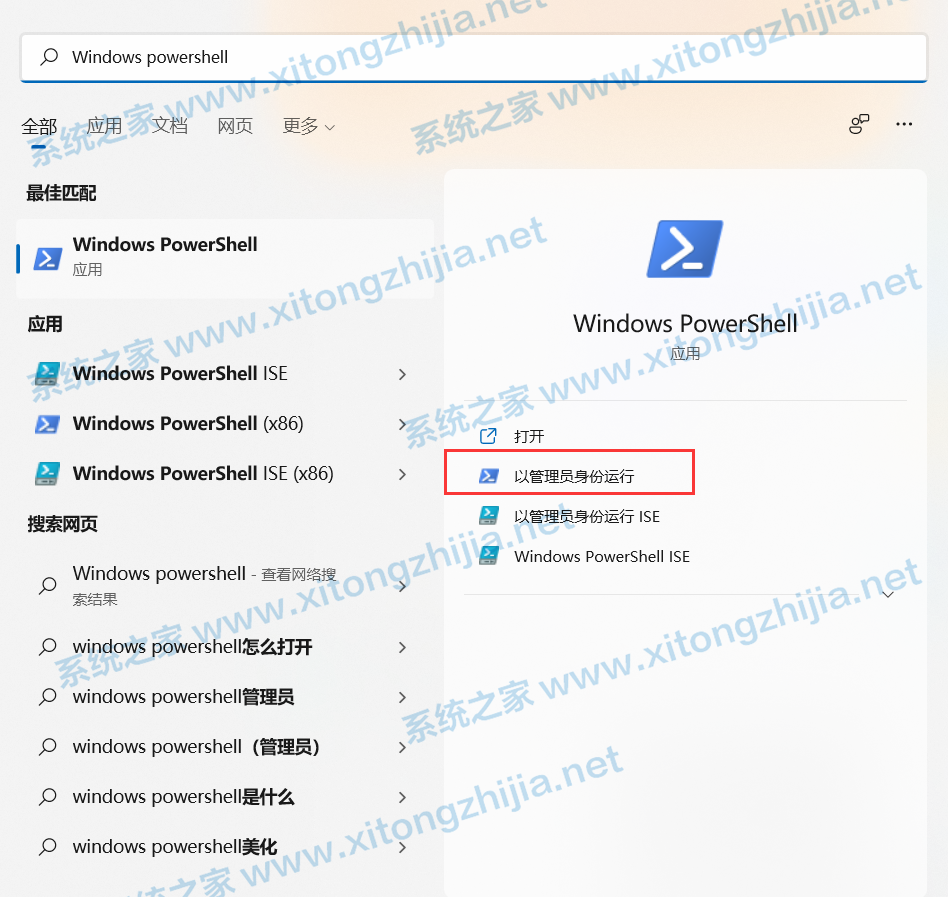
2、打開CMD命令窗口后,在命令提示符窗口中輸入“diskpart”命令并回車,如下圖所示。
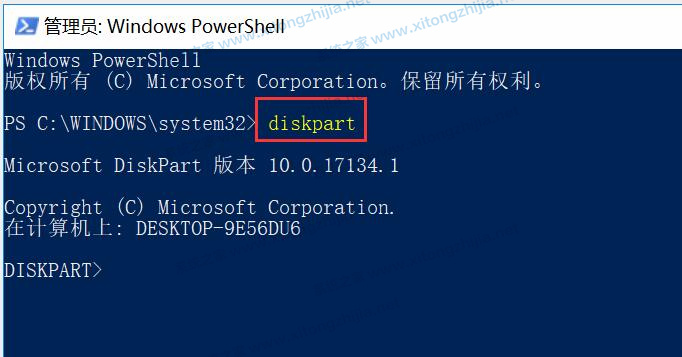
3、接著在 DISKPART》 命令后輸入新命令并回車:list volume 即可“列出所有卷”,此命令可以幫助你看到電腦中的所有硬盤分區(qū)。從下圖我們可以看到卷5顯示的盤符是E盤。當(dāng)然有些卷標(biāo)會有不同的,按當(dāng)前電腦實際情況進行操作。
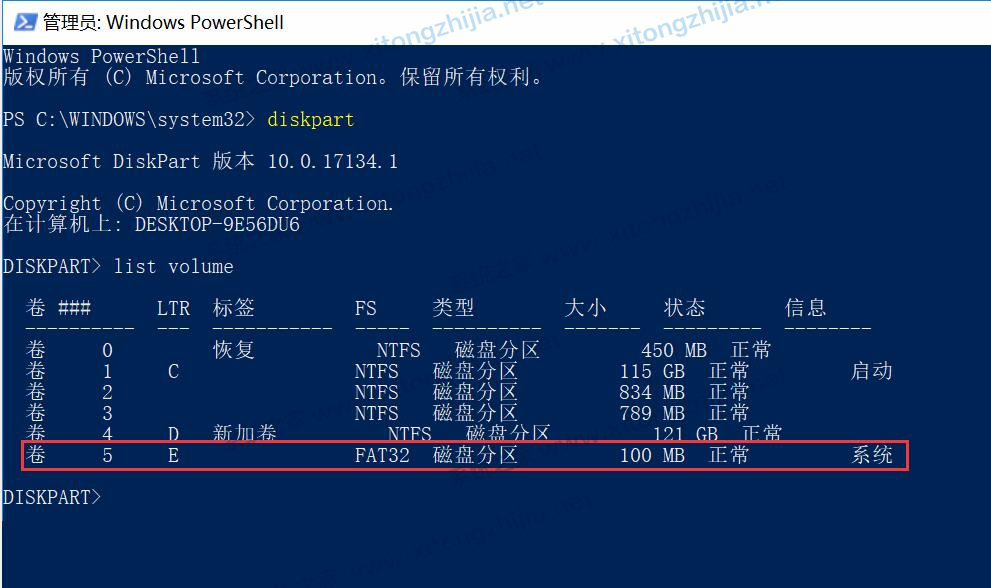
4、我這里需要刪除的盤符E盤對應(yīng)的卷號是5,所以在命令“=”后面填入5,輸入命令并回車: select volume=5 ,這樣就選中了需要隱藏的卷標(biāo),如圖:
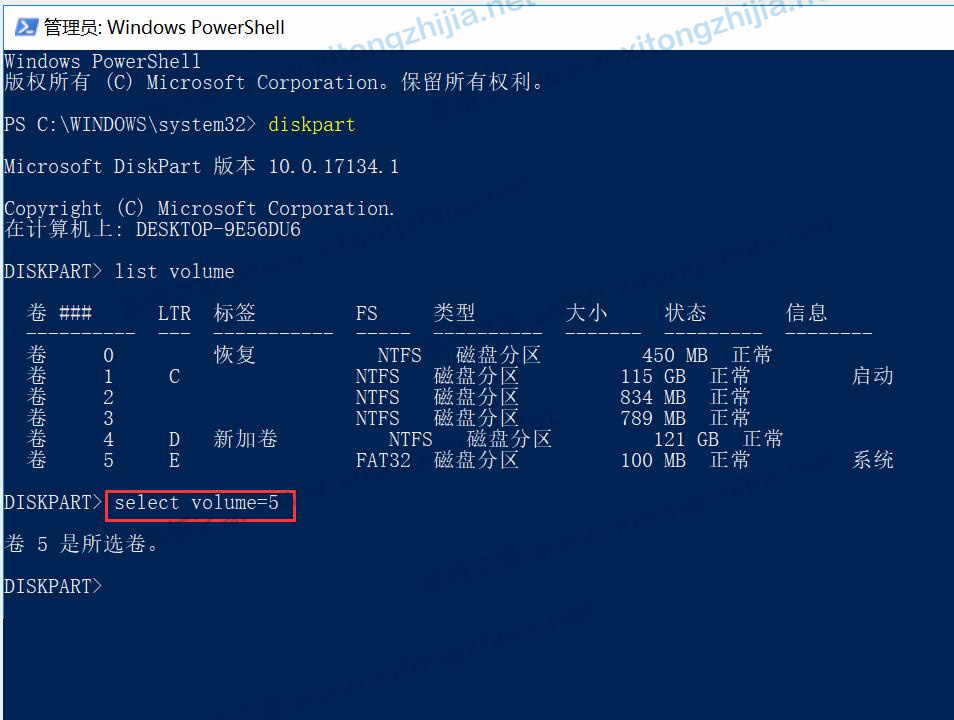
5、接著輸入新命令并回車:remove letter=D 按下回車鍵執(zhí)行命令,刪除恢復(fù)分區(qū)的盤符即可隱藏該磁盤分區(qū)了。
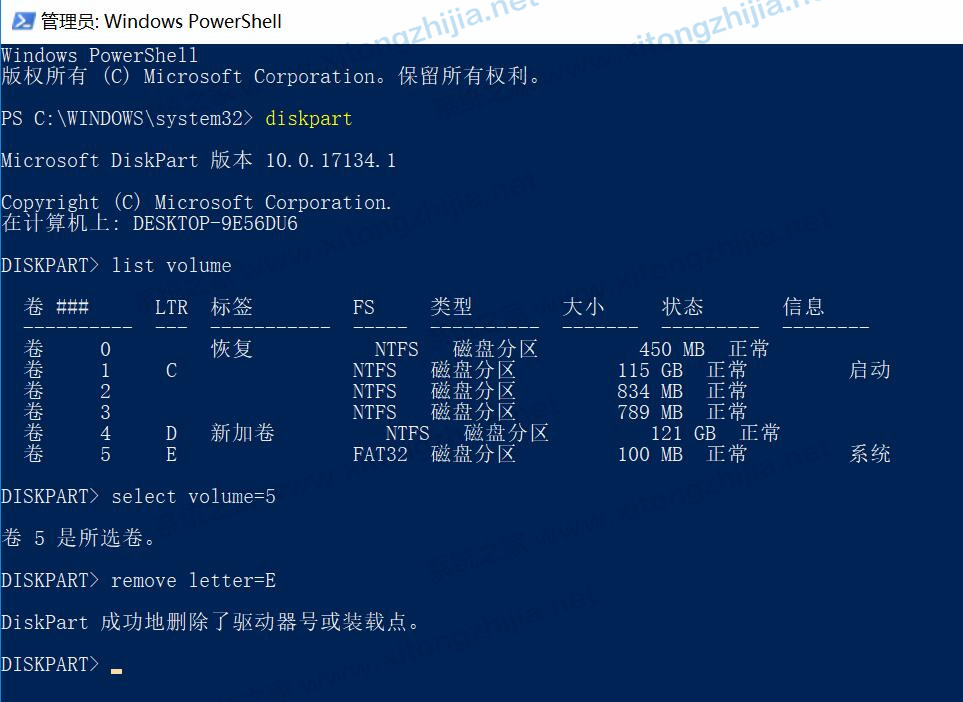
但如果我們不想隱藏它,只是不想讓它占用E/D/F磁盤盤符可以按下面方法進行操作:
通過Diskpart命令,“list volume”命令顯示所有分區(qū),使用“select volume=1”命令選中恢復(fù)分區(qū),接著輸入命令并回車:assign letter=Z 其中,“=”后面即新盤符,或者GHIJKL……任意未分配的磁盤即可!
相關(guān)文章:
1. Windows8開機報錯wuauclt.exe應(yīng)用程序錯誤的處理步驟2. 微軟規(guī)劃提升 Win10 / Win11圖形和音頻驅(qū)動質(zhì)量3. win11無法登錄onedrive錯誤代碼0x8004def74. Linux(CentOS)如何安裝DNS服務(wù)器?5. 撲朔迷離 Windows Vista最新產(chǎn)品線曝光6. Win10系統(tǒng)如何徹底關(guān)閉teniodl.exe進程?7. Xshell怎么遠程桌面連接Linux系統(tǒng)?8. winxp系統(tǒng)中打開軟件出現(xiàn)application error具體處理方法9. kali linux打開電源狀態(tài)通知方法介紹10. WinXP系統(tǒng)注冊表解鎖方法

 網(wǎng)公網(wǎng)安備
網(wǎng)公網(wǎng)安備